win11怎样不休眠 win11怎样设置电脑不休眠
更新时间:2024-10-30 17:51:13作者:xtyang
Win11系统的不休眠设置对于一些用户来说可能是一个十分重要的功能,有时候我们需要长时间使用电脑,但又不希望它在我们离开一段时间后自动进入休眠状态。了解Win11系统如何设置不休眠是非常有必要的。通过简单的设置,我们可以让电脑保持运行状态,不会因为长时间不操作而自动进入睡眠模式,从而更好地满足我们的使用需求。
步骤如下:
1.打开电脑设置,点击系统。点击电源和电池。
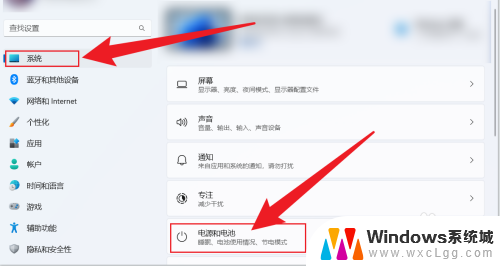
2.点击屏幕和睡眠。
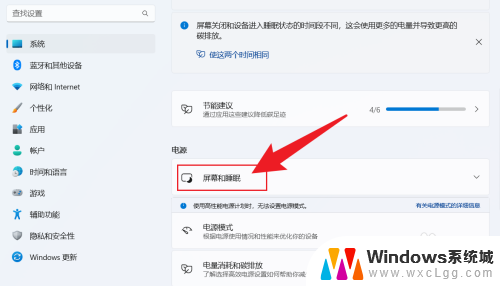
3.把睡眠状态,设置成从不。电脑就不会休眠。

以上就是win11怎样不休眠的全部内容,有出现这种现象的小伙伴不妨根据小编的方法来解决吧,希望能够对大家有所帮助。
win11怎样不休眠 win11怎样设置电脑不休眠相关教程
-
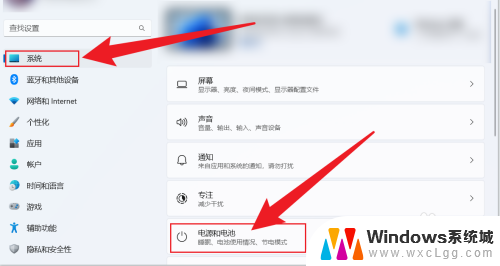 win11怎么设置电脑从不休眠 Win11电脑不休眠设置方法
win11怎么设置电脑从不休眠 Win11电脑不休眠设置方法2024-11-04
-
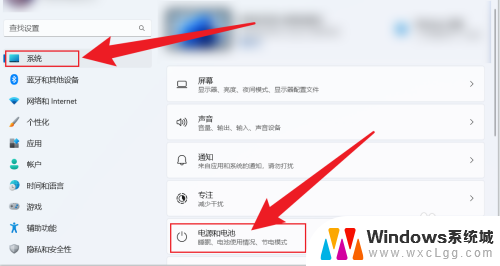 win11设置电脑不到休眠 Win11不休眠设置方法
win11设置电脑不到休眠 Win11不休眠设置方法2025-01-10
-
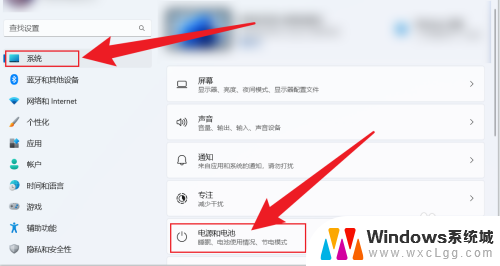 win11设置电脑不休眠 Win11设置后电脑不休眠
win11设置电脑不休眠 Win11设置后电脑不休眠2024-11-19
-
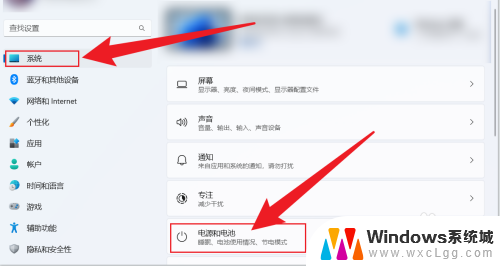 win11设置不休眠不锁屏 Win11设置不休眠怎么做
win11设置不休眠不锁屏 Win11设置不休眠怎么做2025-03-23
-
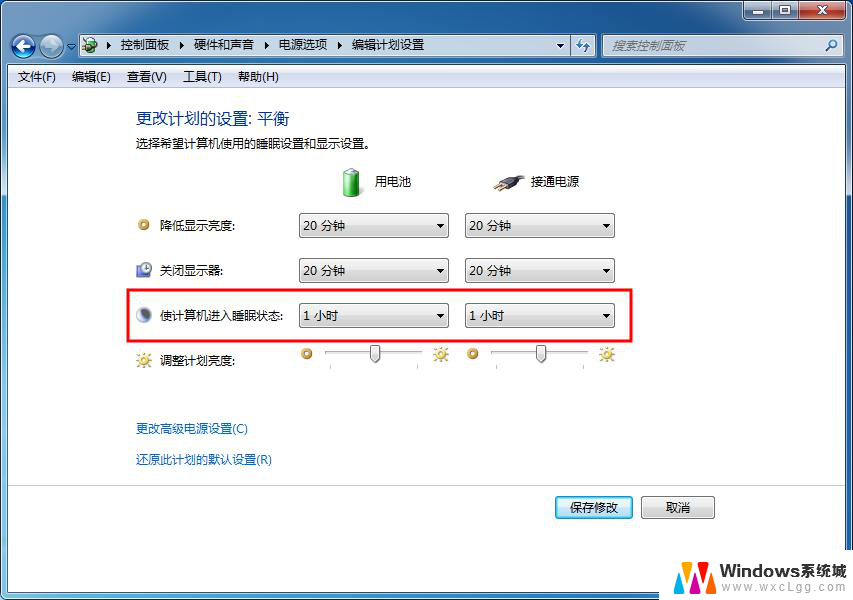 win11不锁屏不休眠怎么设置 笔记本电脑设置不休眠方法
win11不锁屏不休眠怎么设置 笔记本电脑设置不休眠方法2024-11-10
-
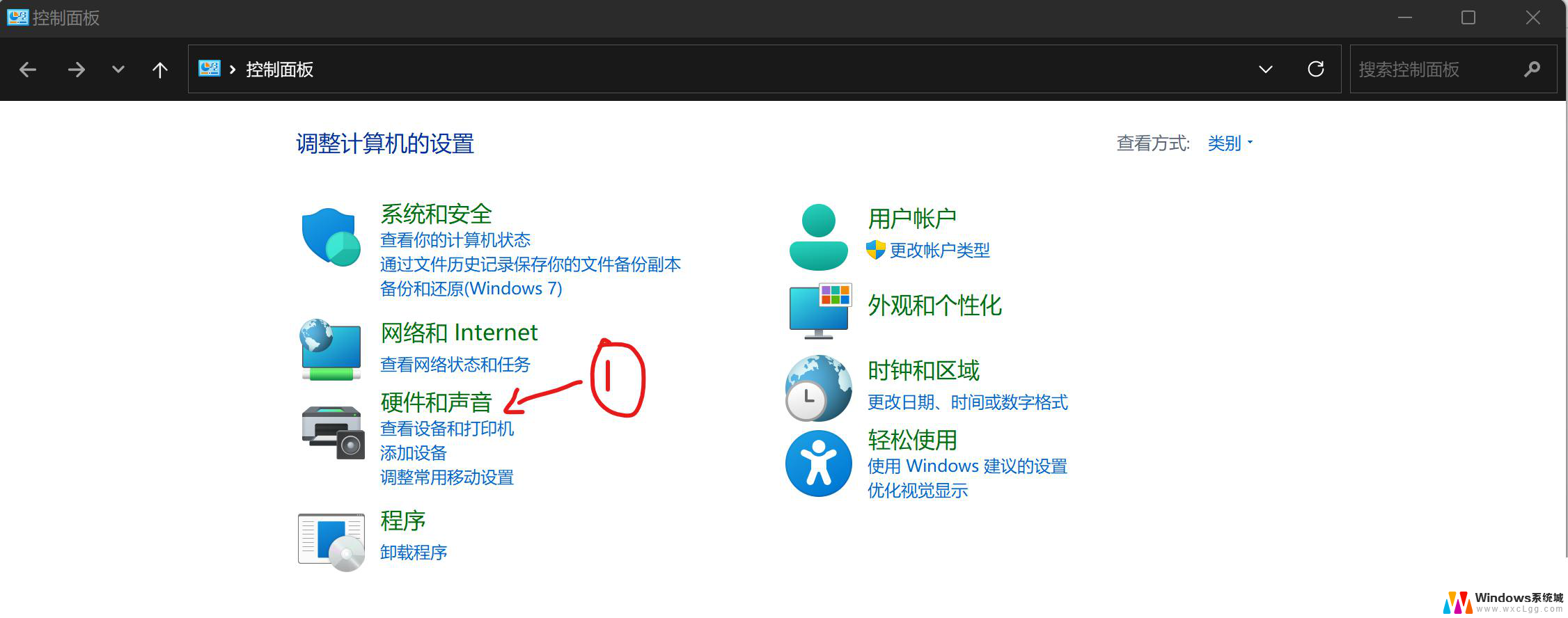 win11设置盖上不休眠 win11笔记本合盖不休眠设置教程
win11设置盖上不休眠 win11笔记本合盖不休眠设置教程2024-10-17
- win11如何设置电脑不自动休眠 Win11设置不休眠怎么做
- 设置电脑不休眠 win11 Win11设置电脑不休眠
- win11电脑不休眠怎么办 win11设置不休眠怎么办
- win11无操作 不休眠 Windows 11设置不休眠怎么办
- win11直接改文件后缀 win11文件后缀修改教程
- win11怎么查看电脑的物理地址 电脑物理地址查询方法
- win11屏幕和休眠不按设置 win11禁止休眠设置方法
- window11 忘记密码 笔记本电脑忘记密码怎么办快速解决
- win10怎么删除更新win11的文件 win11如何删除更新文件
- windows11关闭ipv6 Windows11 怎么屏蔽 ipv6
win11系统教程推荐
- 1 win11直接改文件后缀 win11文件后缀修改教程
- 2 window11 忘记密码 笔记本电脑忘记密码怎么办快速解决
- 3 win10怎么删除更新win11的文件 win11如何删除更新文件
- 4 win11找不到别人的共享打印机 win11无法共享打印机的解决方法
- 5 重置 win11的网络 Win11网络重置步骤
- 6 联想win11系统清理c盘 win11清理c盘垃圾步骤
- 7 win11excel调行高卡死 excel打开很卡怎么办
- 8 win11新电脑设置不更新系统 windows11系统不更新怎么办
- 9 win11连接电视投屏 win11投屏到电视机操作步骤
- 10 win11怎么设置任务栏不自动合并 Win11任务栏不合并显示怎么设置